如何才能合并文档功能?
1、单击“合并”选项。打开一个空白的Word文档,切换至“审阅”选项卡下,❶单击“比较”组中的“比较”按钮,❷在展开的下拉列表中单击“合并”选项,如图所示。
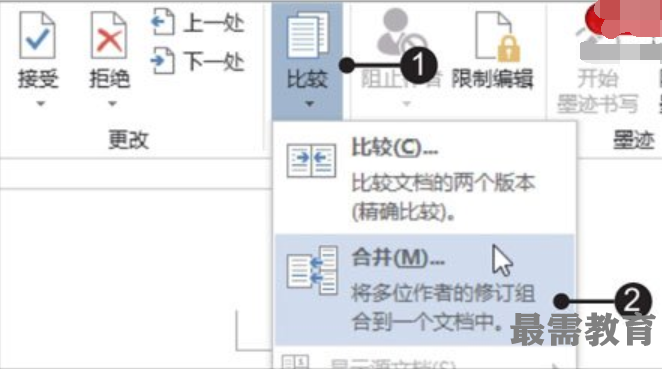
2、单击“浏览”按钮。弹出“合并文档”对话框,单击“原文档”列表框右侧的“浏览”按钮,如图所示。
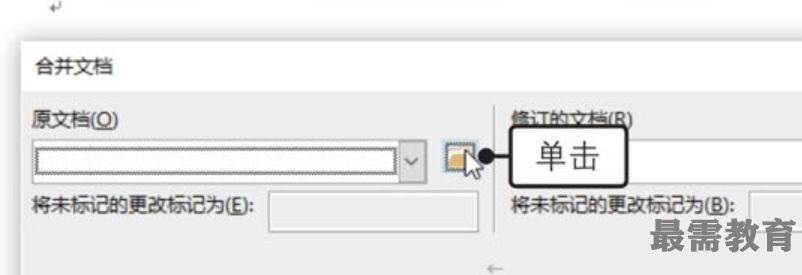
3、打开目标文件。弹出“打开”对话框,❶在文件夹中寻找目标文件,选中文档,❷单击“打开”按钮,如图所示。
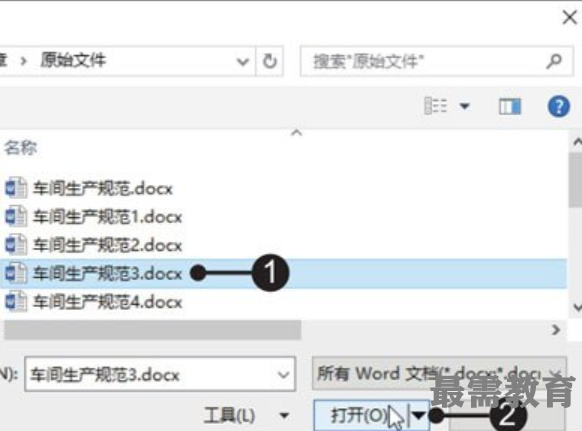
4、单击“确定”按钮。返回“合并文档”对话框,在“原文档”列表框中显示选中的文档,❶按照同样的方法选择“修订的文档”,❷单击“确定”按钮,如图所示。
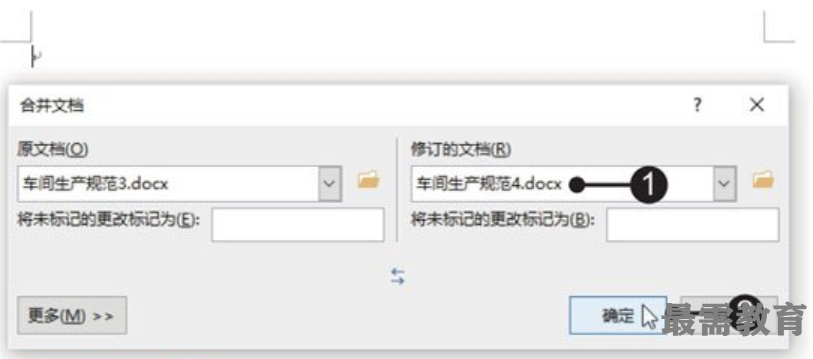
5、继续合并。弹出一个提示框,提示用户合并的文档只能存储一组格式修订,❶单击第一种格式修订的单选按钮,❷单击“继续合并”按钮,如图所示。
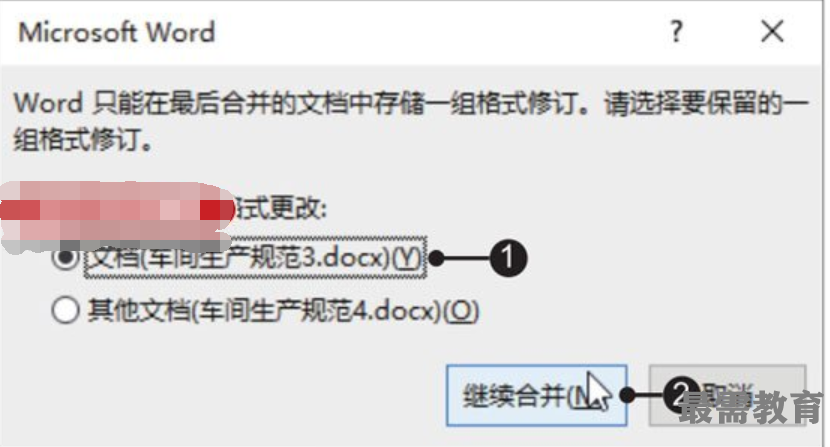
6、展示合并的结果。此时在编辑区中可以看到合并文档的结果,如图所示。
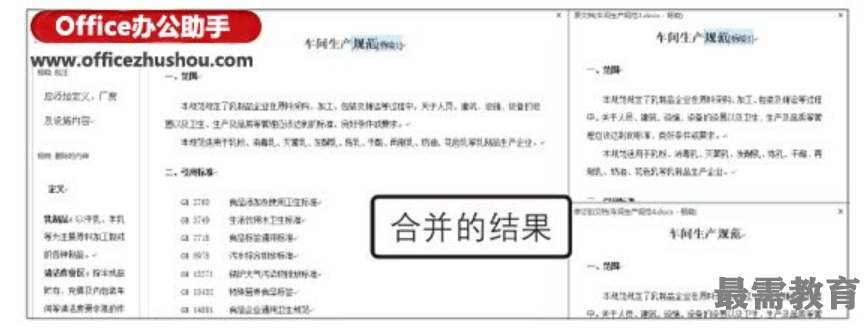
知识点拨
更改合并后的文档
合并后的文档会将添加或删除的内容完整地呈现出来,这时可以根据实际需要,通过“审阅”选项卡下“更改”组中的“接受”或“拒绝”按钮来调整合并后的内容。
继续查找其他问题的答案?
-
Word 2019如何转换为PowerPoint?(视频讲解)
2021-01-258次播放
-
PowerPoint 2019如何为切换效果添加声音?(视频讲解)
2021-01-232次播放
-
PowerPoint 2019如何设置切换效果的属性?(视频讲解)
2021-01-232次播放
-
PowerPoint 2019如何为幻灯片添加切换效果?(视频讲解)
2021-01-230次播放
-
2021-01-199次播放
-
2021-01-193次播放
-
2021-01-192次播放
-
2021-01-191次播放
-
2021-01-1912次播放
-
2021-01-196次播放
 办公软件操作精英——周黎明
办公软件操作精英——周黎明
 湘公网安备:43011102000856号
湘公网安备:43011102000856号 

点击加载更多评论>>